VPN이란 무엇인가요? VPN 가상 사설망의 장단점

VPN이란 무엇이며, VPN의 장단점은 무엇일까요? WebTech360과 함께 VPN의 정의와 이 모델 및 시스템을 업무에 적용하는 방법에 대해 알아보겠습니다.
"접근할 수 없는 부팅 장치"는 블루 스크린(BSOD) 오류입니다. 이 오류는 일반적으로 Windows 10에서 사용자가 "이 PC 초기화" 기능을 사용하여 Windows 10 컴퓨터를 기본 설정으로 복원하거나, 파일 손실 없이 Windows 10을 새로 고침(재설치)하거나, 시스템을 Windows 10으로 업그레이드한 후에 발생합니다.
"부팅 장치에 액세스할 수 없음" 오류가 발생하면 화면에 " PC에 문제가 발생하여 다시 시작해야 합니다. 오류 정보를 수집하는 중이며, 이후 다시 시작할 수 있습니다. 자세한 내용은 나중에 온라인에서 "부팅 장치에 액세스할 수 없음 " 오류 메시지를 검색해 보세요. 이 오류가 발생하면 Windows가 시작될 때 시스템 파티션에 액세스할 수 없습니다.
오류를 해결하는 방법은 아래 WebTech360 문서를 참조하세요.
"접근할 수 없는 부팅 장치" 오류 및 해결 방법
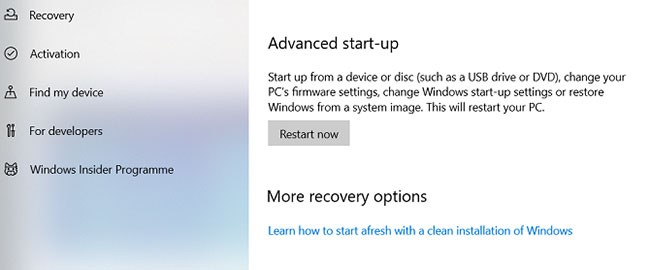
업데이트가 문제의 원인이라고 생각되면 최근에 설치된 패키지를 하나씩 제거해야 합니다. 결국에는 문제를 일으키는 해당 업데이트를 제거할 수 있기를 바랍니다.
참고 : 다음 프로세스를 진행하려면 재시작이 필요합니다. 계속하기 전에 모든 작업을 저장하세요.
시작하려면 설정 앱을 열고 업데이트 및 보안 > 복구 > 고급 시작 > 지금 다시 시작으로 이동합니다 . 잠시 후 블루 스크린이 나타납니다. 문제 해결 > 고급 옵션 > 명령 프롬프트 로 이동합니다 .
컴퓨터가 다시 시작되고 명령 프롬프트 애플리케이션으로 부팅됩니다. 명령 프롬프트가 화면에 나타나면 다음 지침을 따르세요.
1. dir c:를 입력하고(Windows가 C 드라이브에 설치되어 있다고 가정 ) Enter를 누릅니다 .
2. 다음 명령을 실행합니다.
Dism /Image:c:\ /Get-Packages3. 시스템에 설치된 모든 패키지가 표시됩니다. 날짜 필드를 사용하여 가장 최근 날짜를 확인하고 전체 이름을 적어 두세요.
4. 패키지를 제거하려면 다음을 입력합니다.
dism.exe /image:c:\ /remove-package /[package name][패키지 이름]을 이전 단계에서 기록해 둔 이름으로 바꾸세요 .
5. 컴퓨터를 다시 시작하세요.
최신 업데이트를 제거해도 문제가 해결되지 않고 여전히 BSOD 오류가 나타나면 위의 과정을 가장 최신의 다음 업데이트로 반복하세요.

Windows 업데이트가 "중단" 상태에 머물러 영원히 보류 중 상태로 남아 설치되지 않는 경우가 있습니다. 이러한 보류 중인 업데이트로 인해 "접근할 수 없는 부팅 장치" 오류가 발생할 수 있습니다.
이를 제거하려면 업데이트 및 보안 > 복구 > 고급 시작 > 지금 다시 시작 > 문제 해결 > 고급 옵션 > 명령 프롬프트 로 이동하여 고급 시작 옵션에서 명령 프롬프트를 다시 열어야 합니다 .
명령 프롬프트 애플리케이션을 실행한 상태에서 다음 세 가지 명령을 입력하세요. SessionsPending 레지스트리 키를 삭제합니다. 각 줄을 입력한 후 Enter 키를 누르세요 .
reg load HKLM\temp c:\windows
ystem32\config
oftware
reg delete "HKLM\temp\Microsoft\Windows\CurrentVersion\Component Based Servicing\SessionsPending"/v Exclusive
reg unload HKLM\temp다음으로, 보류 중인 업데이트를 별도의 임시 파일로 옮겨야 합니다. "dism /image:C:\ /get-packages"를 입력하여 업데이트 목록을 확인하세요. "설치 보류" 로 표시된 업데이트는 모두 기록해 두세요 .
이제 임시 파일을 만들어야 합니다. MKDIR C:\temp\packages를 입력 하고 Enter를 누르세요.
마지막으로, 보류 중인 모든 패키지를 임시 파일로 이동합니다. dism /image:c:\ /remove-package /packagename:[패키지 이름] /scratchdir:c:\temp\packages를 입력 하고 Enter 키를 누릅니다. [패키지 이름]을 적절한 패키지 이름으로 바꾸세요 .
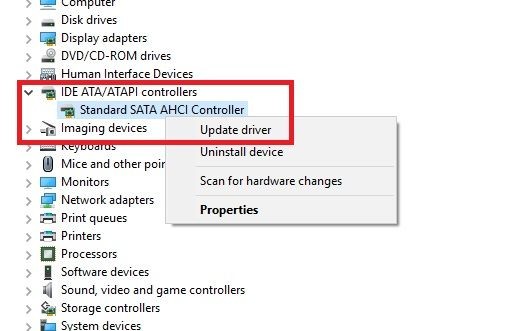
이 기사에 언급된 해결 방법으로도 문제가 해결되지 않으면 PC 수리점에 가기 전에 몇 가지 일반적인 문제 해결 단계를 시도해 볼 수 있습니다.
먼저 드라이버를 업데이트해 보세요. 잘못된 드라이버는 시스템에 발생하는 모든 문제의 원인이 될 수 있습니다. 오래된 드라이버를 사용하는 경우 문제가 발생할 가능성이 더 높습니다. "부팅 장치에 액세스할 수 없음" 오류의 경우, 가장 흔한 원인은 IDE ATA/SATA 컨트롤러 드라이버입니다.
업데이트를 확인하는 방법은 두 가지가 있습니다. 첫째, 제조업체 웹사이트를 확인하는 것입니다. 둘째, 장치 관리자를 열고 IDE ATA/SATA 컨트롤러 하위 메뉴를 확장한 후 , 표준 SATA AHCI 컨트롤러를 마우스 오른쪽 버튼으로 클릭 하고 드라이버 업데이트를 선택합니다 .
하드 드라이브의 손상된 파일이 오류의 원인일 수 있습니다. 다행히도, 손상된 파일이 문제의 원인이라면 쉽게 해결할 수 있습니다.
먼저 관리자 권한으로 명령 프롬프트를 열어야 합니다 . Windows 키를 누르고 cmd를 입력한 후 , 결과를 마우스 오른쪽 버튼으로 클릭하고 "관리자 권한으로 실행"을 선택하세요 .
명령 프롬프트 애플리케이션 에서 chkdsk /f /r을 입력 하고 Enter 키를 누릅니다 . 애플리케이션이 입력한 명령을 처리할 때까지 기다린 후 Y를 입력 하고 Enter 키를 누릅니다 . Windows를 시작할 수 없는 경우 복구 콘솔에서 chkdsk /r C를 입력하여 이 명령을 실행할 수도 있습니다 .
1. 먼저 시스템의 전원을 켜고 키를 눌러 BIOS 설정 에 액세스합니다 .
참고 : BIOS 설정에 액세스하는 데 일반적으로 사용되는 키는 사용하는 컴퓨터 모델에 따라 DEL, F1 또는 F2 입니다 .
2. SATA 모드를 RAID 에서 AHCI 로 찾아 변경합니다 .
3. 변경 사항을 저장 하고 BIOS 설정을 종료합니다 .
4. Windows 컴퓨터를 일반 모드로 다시 시작하세요. 그래도 Windows가 시작되지 않으면 다음 해결 방법을 시도해 보세요.
해결 방법: 이 솔루션을 사용하려면 먼저 컴퓨터를 안전 모드로 시작한 다음 다시 시작하세요.
1. 컴퓨터를 켜고 F8 키를 눌러 고급 부팅 옵션 메뉴를 엽니다 .
2. 아래쪽 화살표 키를 사용하여 안전 모드 옵션을 선택 하고 Enter를 누릅니다.
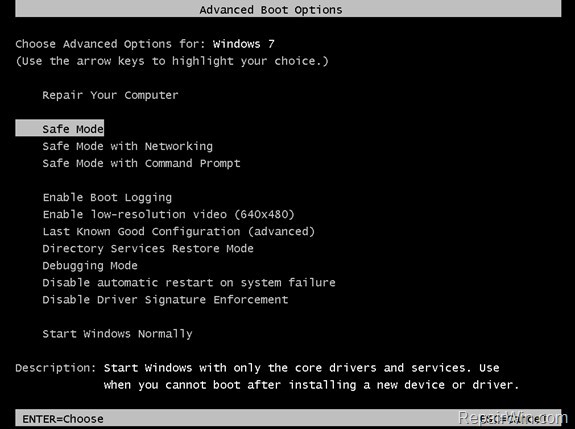
3. 이제 Windows 컴퓨터가 안전 모드에 있습니다. 컴퓨터를 다시 시작하고 Windows가 시작되었는지 확인하세요.
+ 사례 1:
컴퓨터가 정상적으로 Windows로 부팅되거나 로그인 화면에 도달할 수 있는 경우
1. Shift 키를 누른 상태 에서 전원 => 다시 시작을 선택합니다 .
2. 컴퓨터가 시작된 후 문제 해결 => 고급 옵션 => 시작 설정을 선택합니다 .
3. 다시 시작을 클릭합니다 .
4. 컴퓨터 부팅이 완료되면 F4 키 (또는 4 키) 를 눌러 안전 모드로 Windows를 시작합니다 .
5. 이제 Windows 컴퓨터가 안전 모드에 있습니다. 컴퓨터를 다시 시작 하고 Windows가 시작되었는지 확인하세요.
+ 사례 2:
Windows가 시작되지 않는 경우(로그인 화면에 접근할 수 없는 경우):
1. 먼저, 사용 중인 Windows 버전에 맞게 USB 설치 미디어 드라이브를 만들어야 합니다 .
독자는 Windows XP, 7, 8, 10 설치 파일이 들어 있는 USB 드라이브를 만드는 방법을 여기에서 확인할 수 있습니다 .
2. Windows 설치 미디어 USB 드라이브에서 컴퓨터를 부팅합니다.
3. 언어 옵션 창 에서 다음을 선택합니다 .
4. 컴퓨터 복구를 선택하세요 .
5. 다음으로 문제 해결 => 고급 옵션 => 명령 프롬프트를 선택합니다 .
6. 이제 명령 프롬프트 창에서 아래 명령을 입력하고 Enter를 누르세요.
bcdedit /set {기본값} 부트메뉴정책 레거시
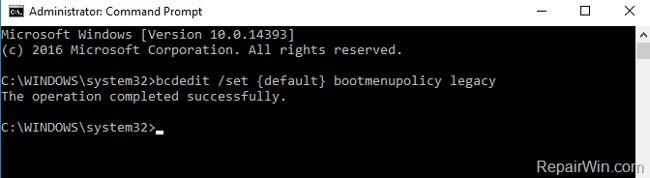
7. 명령 프롬프트 에 exit를 입력하여 명령 프롬프트 창을 닫고 컴퓨터를 다시 시작합니다.
8. 시작하는 동안 F8 키를 눌러 고급 부팅 옵션 메뉴에 액세스합니다 .
9. 아래쪽 화살표 키를 사용하여 안전 모드 옵션을 선택 하고 Enter를 누릅니다.
10. 이제 Windows 컴퓨터가 안전 모드에 있습니다. 컴퓨터를 다시 시작하고 Windows가 시작되었는지 확인하세요.
1. Windows 설치 미디어 USB 드라이브를 만듭니다 (사용 중인 Windows 버전에 따라 다름).
2. Windows 설치 미디어 USB 드라이브에서 컴퓨터를 부팅합니다 .
3. 언어 옵션 창에서 다음을 클릭합니다 .
4. 컴퓨터 복구를 선택하세요 .
5. 아래 단계에 따라 명령 프롬프트를 엽니다.
- Windows 7 또는 Vista의 경우:
1. 다음 창에서 다음을 클릭합니다.
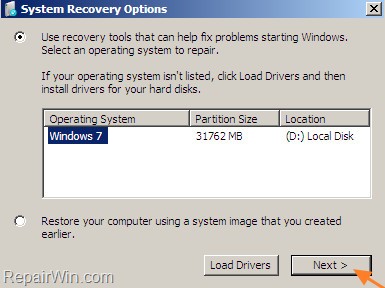
2. 명령 프롬프트를 선택합니다 .
- Windows 10/8.1/8의 경우:
문제 해결 => 고급 옵션 => 명령 프롬프트를 선택합니다 .
6. 명령 프롬프트 창에 regedit를 입력 하고 Enter 키를 눌러 레지스트리 편집기를 엽니다.

7. 레지스트리 편집기 창에서 HKEY_LOCAL_MACHINE이라는 키를 찾습니다.
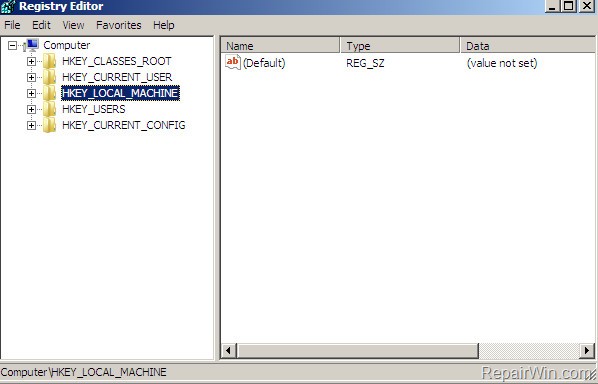
8. 파일 메뉴에서 하이브 로드를 선택합니다 .
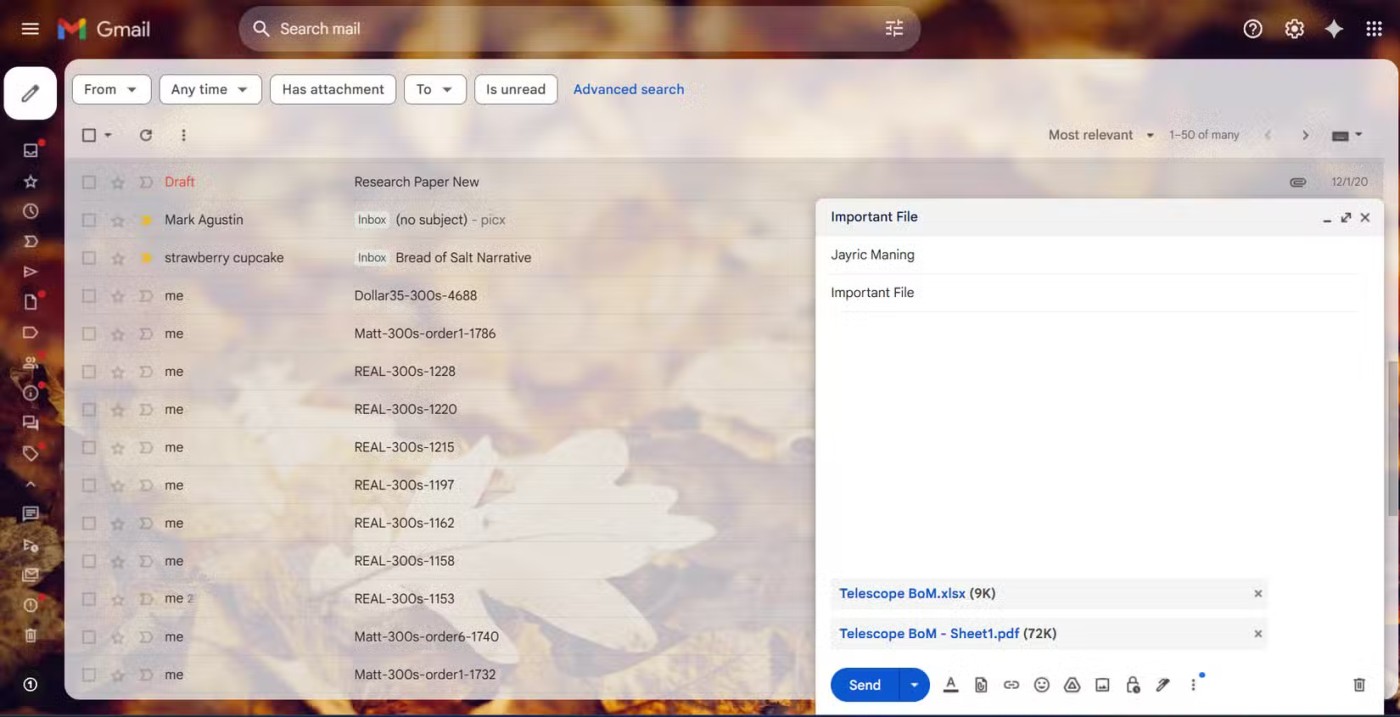
9. Load Hive 창에서 다음 경로의 시스템 파일을 찾아 엽니다.
%시스템 드라이브%\Windows\System32\config
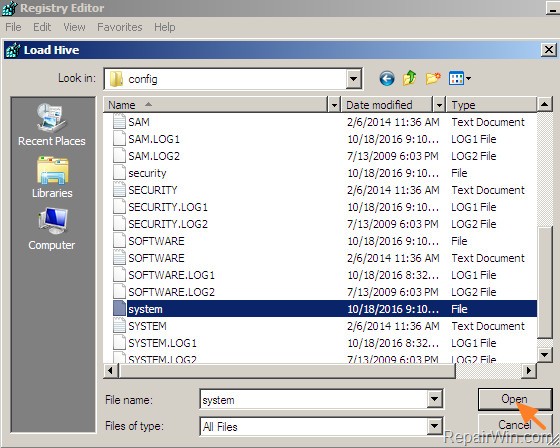
참고 : %System_Drive%는 Windows 운영 체제를 설치한 드라이브입니다(예: C;\Windows\System32\config).
10. 키 이름 상자에 새 키를 입력하고 확인을 클릭합니다 .
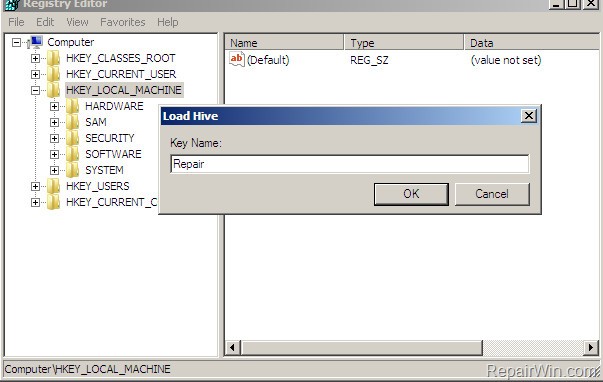
11. 다음으로 키로 탐색합니다(왼쪽 프레임):
HKEY_LOCAL_MACHINE\ControlSet001\services\msahci
예: HKEY_LOCAL_MACHINE\Repair\ControlSet001\services\msahci
12. 오른쪽 창에서 시작 값을 두 번 클릭한 다음 값 데이터 상자에 0을 입력합니다 .
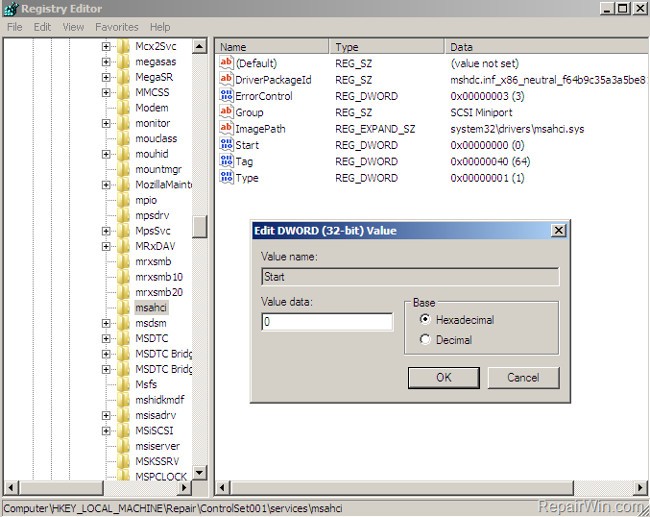
13. 동일한 단계를 따르고 다음 2개 키의 시작 값을 0으로 설정합니다.
1. HKEY_LOCAL_MACHINE\ControlSet001\services\pciide
2. HKEY_LOCAL_MACHINE\ControlSet001\services\iaStorV
14. 변경을 완료한 후 HKEY_LOCAL_MACHINE 섹션에서 새 키 >를 선택합니다(HKEY_LOCAL_MACHINE\Repair라고 가정).
15. 파일 메뉴에서 하이브 업로드를 선택합니다 .
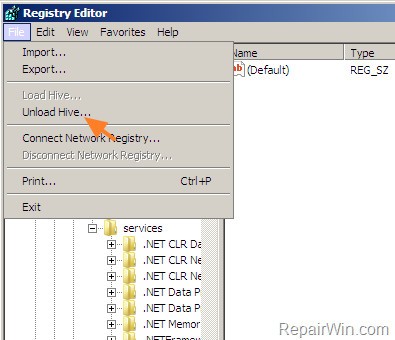
16. 레지스트리 편집기 창을 닫고 컴퓨터 를 다시 시작하세요 .
메모 :
BIOS 설정에서 SATA MODE가 AHCI로 설정되어 있는지 확인하세요.
17. Windows 컴퓨터를 일반 모드로 다시 시작합니다.
1. 사용 중인 Windows 버전에 따라 Windows 설치 미디어 USB 드라이브를 만듭니다.
2. Windows 설치 미디어 USB 드라이브에서 컴퓨터를 부팅합니다.
3. 언어 옵션 창 에서 다음을 클릭합니다.
4. 컴퓨터 복구를 선택하세요 .
5. 컴퓨터를 이전 버전으로 복원하세요.
- Windows 7 또는 Windows Vista의 경우:
1. 다음을 선택하세요 .
2. 시스템 복원을 선택합니다 .
3. 화면의 지시에 따라 컴퓨터를 이전 버전으로 복원하세요.
- Windows 10/8.1/8의 경우:
1. 문제 해결 => 고급 옵션 => 시스템 복원을 선택합니다 .
2. 화면의 지시에 따라 컴퓨터를 이전 버전으로 복원하세요.
오류를 해결하기 위한 마지막 해결책은 사용자가 만든 Windows 설치 미디어 USB 드라이브를 사용하여 Windows를 새로 설치하는 것입니다.
아래에서 더 많은 기사를 확인하세요.
행운을 빌어요!
VPN이란 무엇이며, VPN의 장단점은 무엇일까요? WebTech360과 함께 VPN의 정의와 이 모델 및 시스템을 업무에 적용하는 방법에 대해 알아보겠습니다.
Windows 보안은 기본적인 바이러스 차단 이상의 기능을 제공합니다. 피싱, 랜섬웨어 차단, 악성 앱 실행 방지 등 다양한 기능을 제공합니다. 하지만 이러한 기능은 여러 겹의 메뉴 뒤에 숨겨져 있어 쉽게 찾을 수 없습니다.
한번 배우고 직접 시도해보면 암호화가 매우 사용하기 쉽고 일상생활에 매우 실용적이라는 걸 알게 될 겁니다.
다음 글에서는 지원 도구인 Recuva Portable을 사용하여 Windows 7에서 삭제된 데이터를 복구하는 기본 방법을 소개합니다. Recuva Portable을 사용하면 편리한 USB에 저장하여 필요할 때마다 사용할 수 있습니다. 이 도구는 작고 간단하며 사용하기 쉬우며 다음과 같은 기능을 제공합니다.
CCleaner는 단 몇 분 만에 중복 파일을 스캔한 후, 어떤 파일을 삭제해도 안전한지 결정할 수 있도록 해줍니다.
Windows 11에서 다운로드 폴더를 C 드라이브에서 다른 드라이브로 이동하면 C 드라이브의 용량을 줄이는 데 도움이 되고 컴퓨터가 더 원활하게 실행되는 데 도움이 됩니다.
이는 Microsoft의 일정이 아닌 사용자의 일정에 따라 업데이트가 이루어지도록 시스템을 강화하고 조정하는 방법입니다.
Windows 파일 탐색기는 파일 보기 방식을 변경할 수 있는 다양한 옵션을 제공합니다. 시스템 보안에 매우 중요한 옵션 중 하나가 기본적으로 비활성화되어 있다는 사실을 모르실 수도 있습니다.
적절한 도구를 사용하면 시스템을 검사하여 시스템에 숨어 있는 스파이웨어, 애드웨어 및 기타 악성 프로그램을 제거할 수 있습니다.
아래는 새 컴퓨터를 설치할 때 권장하는 소프트웨어 목록입니다. 이를 통해 컴퓨터에 가장 필요하고 가장 좋은 애플리케이션을 선택할 수 있습니다!
플래시 드라이브에 전체 운영 체제를 저장하는 것은 특히 노트북이 없는 경우 매우 유용할 수 있습니다. 하지만 이 기능이 Linux 배포판에만 국한된다고 생각하지 마세요. 이제 Windows 설치를 복제해 볼 때입니다.
이러한 서비스 중 몇 가지를 끄면 일상 사용에 영향을 주지 않고도 배터리 수명을 상당히 절약할 수 있습니다.
Ctrl + Z는 Windows에서 매우 자주 사용되는 키 조합입니다. Ctrl + Z를 사용하면 Windows의 모든 영역에서 작업을 실행 취소할 수 있습니다.
단축 URL은 긴 링크를 정리하는 데 편리하지만, 실제 목적지를 숨기는 단점이 있습니다. 악성코드나 피싱을 피하고 싶다면 무작정 링크를 클릭하는 것은 현명한 선택이 아닙니다.
오랜 기다림 끝에 Windows 11의 첫 번째 주요 업데이트가 공식적으로 출시되었습니다.
VPN이란 무엇이며, VPN의 장단점은 무엇일까요? WebTech360과 함께 VPN의 정의와 이 모델 및 시스템을 업무에 적용하는 방법에 대해 알아보겠습니다.
Windows 보안은 기본적인 바이러스 차단 이상의 기능을 제공합니다. 피싱, 랜섬웨어 차단, 악성 앱 실행 방지 등 다양한 기능을 제공합니다. 하지만 이러한 기능은 여러 겹의 메뉴 뒤에 숨겨져 있어 쉽게 찾을 수 없습니다.
한번 배우고 직접 시도해보면 암호화가 매우 사용하기 쉽고 일상생활에 매우 실용적이라는 걸 알게 될 겁니다.
다음 글에서는 지원 도구인 Recuva Portable을 사용하여 Windows 7에서 삭제된 데이터를 복구하는 기본 방법을 소개합니다. Recuva Portable을 사용하면 편리한 USB에 저장하여 필요할 때마다 사용할 수 있습니다. 이 도구는 작고 간단하며 사용하기 쉬우며 다음과 같은 기능을 제공합니다.
CCleaner는 단 몇 분 만에 중복 파일을 스캔한 후, 어떤 파일을 삭제해도 안전한지 결정할 수 있도록 해줍니다.
Windows 11에서 다운로드 폴더를 C 드라이브에서 다른 드라이브로 이동하면 C 드라이브의 용량을 줄이는 데 도움이 되고 컴퓨터가 더 원활하게 실행되는 데 도움이 됩니다.
이는 Microsoft의 일정이 아닌 사용자의 일정에 따라 업데이트가 이루어지도록 시스템을 강화하고 조정하는 방법입니다.
Windows 파일 탐색기는 파일 보기 방식을 변경할 수 있는 다양한 옵션을 제공합니다. 시스템 보안에 매우 중요한 옵션 중 하나가 기본적으로 비활성화되어 있다는 사실을 모르실 수도 있습니다.
적절한 도구를 사용하면 시스템을 검사하여 시스템에 숨어 있는 스파이웨어, 애드웨어 및 기타 악성 프로그램을 제거할 수 있습니다.
아래는 새 컴퓨터를 설치할 때 권장하는 소프트웨어 목록입니다. 이를 통해 컴퓨터에 가장 필요하고 가장 좋은 애플리케이션을 선택할 수 있습니다!
플래시 드라이브에 전체 운영 체제를 저장하는 것은 특히 노트북이 없는 경우 매우 유용할 수 있습니다. 하지만 이 기능이 Linux 배포판에만 국한된다고 생각하지 마세요. 이제 Windows 설치를 복제해 볼 때입니다.
이러한 서비스 중 몇 가지를 끄면 일상 사용에 영향을 주지 않고도 배터리 수명을 상당히 절약할 수 있습니다.
Ctrl + Z는 Windows에서 매우 자주 사용되는 키 조합입니다. Ctrl + Z를 사용하면 Windows의 모든 영역에서 작업을 실행 취소할 수 있습니다.
단축 URL은 긴 링크를 정리하는 데 편리하지만, 실제 목적지를 숨기는 단점이 있습니다. 악성코드나 피싱을 피하고 싶다면 무작정 링크를 클릭하는 것은 현명한 선택이 아닙니다.
오랜 기다림 끝에 Windows 11의 첫 번째 주요 업데이트가 공식적으로 출시되었습니다.













